Hvordan fikse 806 (feil VPN GRE blokkert) i Windows 10
VPN-feil 806 er en som dukker opp for noen VPN-brukere i et vindu " Feilkobling til VPN-tilkobling ". Når dette feilvinduet åpnes, virker deres VPN ikke for dem. Den fullstendige VPN-feilen 806-feilmeldingen er en lang en som sier:
En forbindelse mellom datamaskinen og VPN-serveren er opprettet, men VPN-tilkoblingen kan ikke fullføres. Feilkode 806 - Den vanligste årsaken til denne feilen er at minst en Internett-enhet (for eksempel en brannmur eller en ruter) mellom datamaskinen og VPN-serveren ikke er konfigurert til å tillate generiske routinginnkodning (GRE) protokollpakker. Hvis problemet vedvarer, må du kontakte nettverksadministratoren eller Internett-leverandøren.
Slik løser du VPN-feil 806
- Åpne TCP Port 1723
- Åpent protokoll 47 (GRE)
- Slå av antivirusprogramvare
- Slå av Windows-brannmuren
- Velg ruterens PPTP-innstilling
1. Åpne TCP Port 1723
Feilmeldingen 806 gir litt innsikt i problemet ved å angi at en brannmur eller ruter sannsynligvis må konfigureres for GRE-protokollen. Så en av de beste løsningene er å åpne TCP Port 1723. På denne måten kan du åpne TCP Port 1723 i Windows 10.
- Trykk på Cortana-knappen på oppgavelinjen for å åpne søkeboksens app.
- Skriv inn søkeordets brannmur i søkefeltet, og velg for å åpne Windows Defender-brannmuren med Advanced Security-vinduet som vises direkte nedenfor.
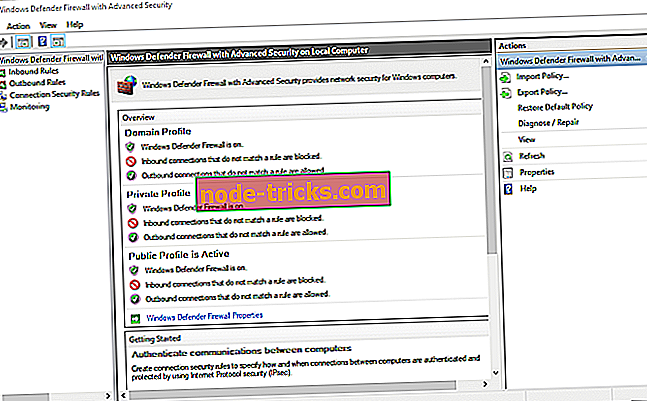
- Klikk Innkommende regler til venstre for vinduet.
- Klikk på Handling og velg alternativet Ny regel for å åpne vinduet i bildet nedenfor.
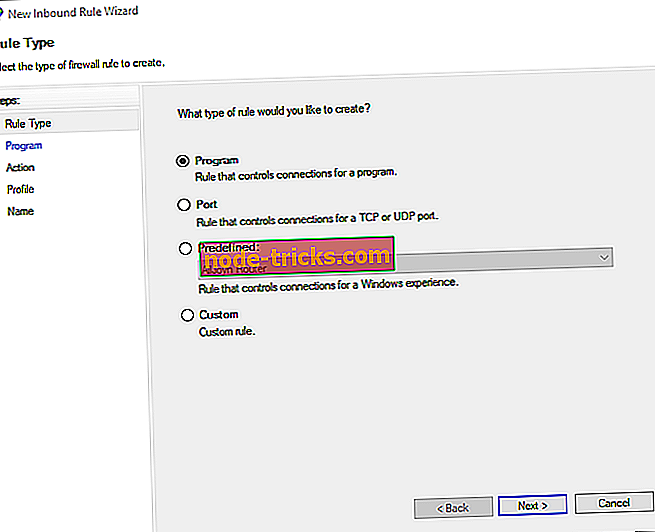
- Velg Port- alternativet, og trykk på Neste- knappen.
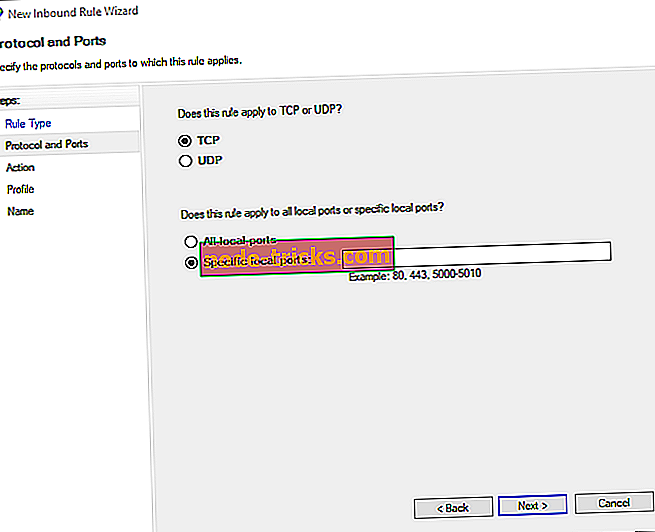
- Velg deretter TCP- alternativet hvis det ikke allerede er valgt.
- Skriv inn '1723' i tekstboksen Spesifikke lokale porter.
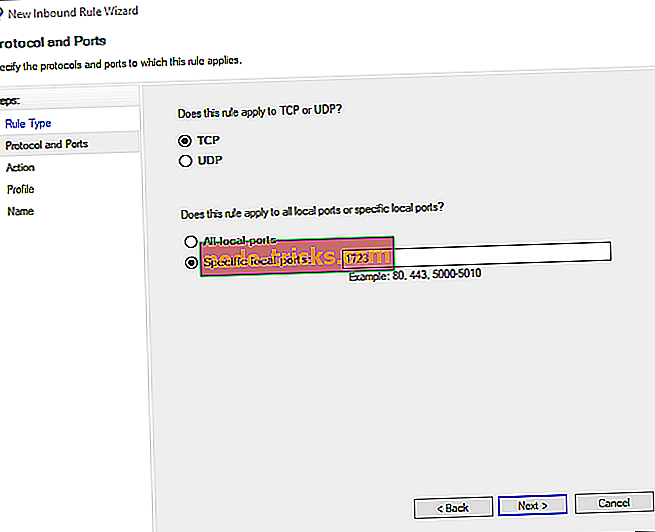
- Klikk Neste og velg Tillat tilkoblingsalternativet .
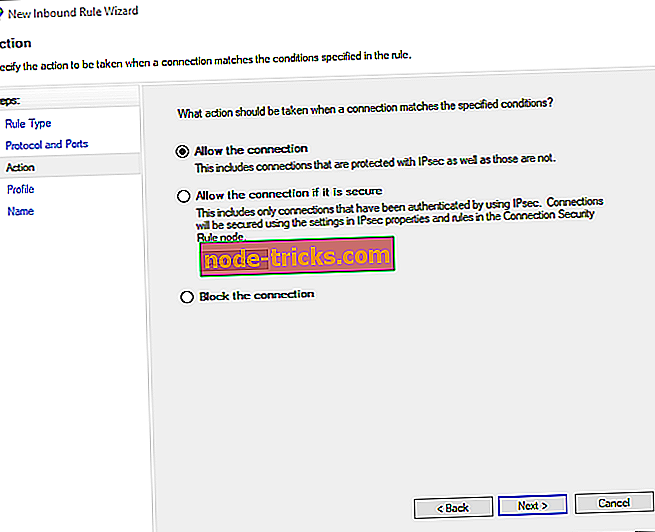
- Trykk på Neste- knappen, og velg alle tre av avmerkingsboksene som vises i stillbildet direkte under.
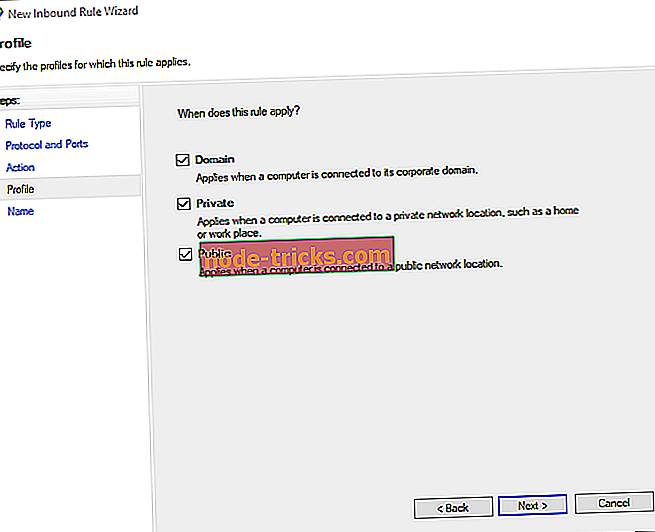
- Klikk på Neste for å flytte til det siste trinnet. Der kan du skrive inn noe i tekstbokser, og trykk på Fullfør- knappen.
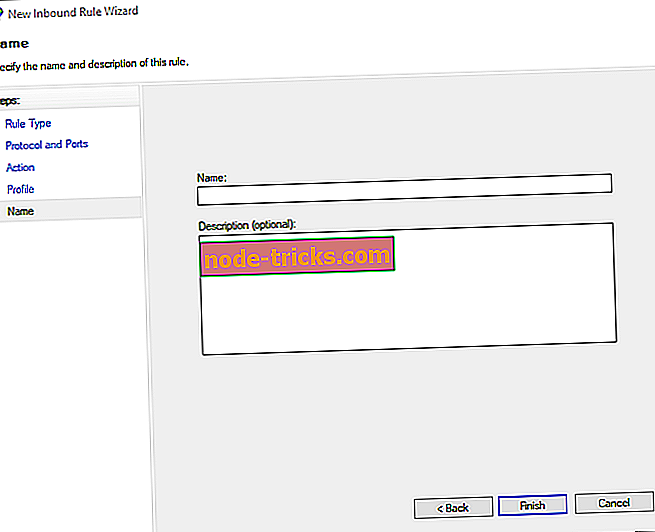
2. Åpne protokoll 47 (GRE)
- I tillegg til å åpne port 1723, åpne protokoll 47 (ellers GRE protokoll type). For å gjøre det, åpner du Windows Defender-brannmuren og Advanced Security-vinduet igjen.
- Høyreklikk Innkommende regler og velg alternativet Ny regel .
- Velg alternativet Tilpasset .
- Klikk deretter på Protokoll og porter til venstre for vinduet for å åpne alternativene direkte under.
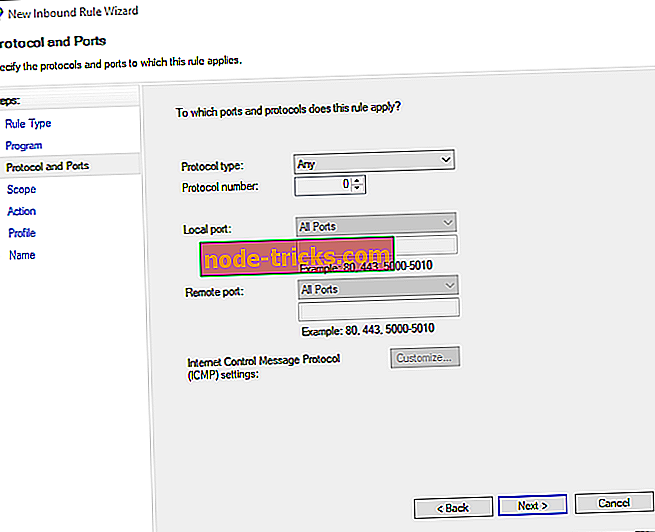
- Velg GRE fra rullegardinmenyen Protokolltype.
- Klikk deretter Navn og trykk på Fullfør- knappen for å lukke veiviseren.
3. Slå av antivirusprogramvare
Noen VPN-feil kan skyldes antivirusprogramvare. Som sådan kan du slå av tredjeparts anti-virusverktøy av, og det kan løse VPN-feil 806. Du kan vanligvis gjøre det ved å høyreklikke på systemstatusfeltikonene og velge et deaktiveringsalternativ. Hvis du ikke kan slå av et antivirusprogram via sin kontekstmeny, åpner du vinduet og velger et deaktiveringsalternativ derfra.
Redaktørens anbefaling CyberGhost VPN for WindowsHvis VPN-en gir deg 806-feilkoden, kan du prøve vår CyberGhost VPN:
- Perfekt Windows 10-kompatibel
- Ingen feil eller andre problemer
- God kundesupport
4. Slå av Windows-brannmuren
Windows-brannmur kan også blokkere VPN-programvare. Så slå av Windows-brannmuren før du kobler til VPN. Du kan slå av Windows-brannmuren som følger.
- Åpne Cortana-appen.
- Skriv inn søkeordet "Windows-brannmur" i søkeboksen, og velg for å åpne Windows Defender-brannmur.
- Klikk Slå på Windows Defender-brannmur for å åpne innstillingene som vises nedenfor.
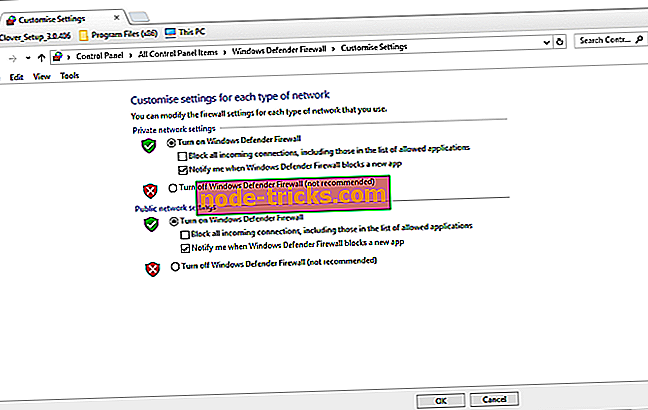
- Velg begge alternativene Slå av Windows Defender-brannmur og trykk på OK- knappen.
5. Velg ruterens PPTP-innstilling
Pass også på at ruteren din PPTP-innstilling er aktivert. Det er en nettverksprotokoll som fortsatt brukes for mange VPN-er. Hvordan du velger denne innstillingen varierer med alternative rutermodeller. Du kan imidlertid vanligvis velge et PPTP-alternativ via ruterenes fastvare. Du kan sjekke ut dette innlegget for ytterligere detaljer om hvordan du åpner ruteprogramvare i nettleseren din.
Disse resolusjonene kan fikse VPN-feilen 806, slik at du kan koble til VPN. Noen av de generelle VPN-løsningene i denne artikkelen kan også være nyttige for å løse VPN-feil 806 i Windows 10.


![Fix: Kan bare starte opp i UEFI BOOT Men Bios jobber ikke [Windows 10]](https://node-tricks.com/img/fix/543/fix-can-only-boot-into-uefi-boot-bios-is-not-working.jpg)
![5 beste programvare for å kvantifisere lyd [2019 Liste]](https://node-tricks.com/img/software/943/5-best-software-quantize-audio-2.jpg)




